 Quel ne fut mon désarroi, il y a quelque jours, quand je constatais fort dépourvu, que mon effet Droste ne fonctionnait plus ! En effet, avec ou sans l’aide de La Fontaine, force était d’admettre que le génial plugin PixelBender ne fonctionnait plus avec les versions récentes de Photoshop. Calamitas ! Qu’importe, nous allions de ce pas retourner aux sources : Au logiciel GIMP (pour GNU Image Manipulation Program…)
Quel ne fut mon désarroi, il y a quelque jours, quand je constatais fort dépourvu, que mon effet Droste ne fonctionnait plus ! En effet, avec ou sans l’aide de La Fontaine, force était d’admettre que le génial plugin PixelBender ne fonctionnait plus avec les versions récentes de Photoshop. Calamitas ! Qu’importe, nous allions de ce pas retourner aux sources : Au logiciel GIMP (pour GNU Image Manipulation Program…)
Comme son nom l’indique (boiteux, en anglais), c’est un logiciel libre, gratuit, capable de remplacer Photoshop à 99 % tout en offrant une foultitude de nouvelles fonctions qu’il est possible d’étendre à l’infini. Presque. Je l’utilise très souvent, dans sa version MacOS : c’est le seul logiciel à ma connaissance qu’on peut entièrement piloter d’un clic droit de la souris : tous les menus sont accessibles de la sorte ! Minimaliste… Mais il fait le maximum !
Toutefois, ses limites se font rapidement sentir avec les versions Mac et Windaube, quand il s’agit de bidouiller des filtres et des fractales, justement. Sur MacOS, il faut installer séparément l’appli MathMap codée en Cocoa et qui dit Cocoa dit interminable installation de X11, etc. Quant à l’interface et au fonctionnement de MathMap, si on reste sur Mac, c’est un coup à vomir sur le clavier. Sur Windows, c’est déjà fait…
Linux à la menthe !
 Mieux vaut basculer directement sur Linux, le célèbrissime (mais personne ne s’en sert vraiment) système d’exploitation pour lequel a été conçu GIMP. En émulation, j’ai réservé un coin du Mac à Linux et choisi d’installer MintLinux, une « distribution » issue de Ubuntu, elle même issue de Debian, issue de l’Unix de Berkeley, etc. Si vous y comprenez quelque-chose, manifestez-vous en bas de page, dans les commentaires. En fait, c’est pareil mais c’est pas pareil. Tout est Linux mais rien n’est semblable. Quand aux interfaces utilisateurs, ça va de la ligne de commande la plus primitive (Lascaux 1) aux royales interfaces KDE, Gnome et tous leurs dérivés dont cette MintLinux.
Mieux vaut basculer directement sur Linux, le célèbrissime (mais personne ne s’en sert vraiment) système d’exploitation pour lequel a été conçu GIMP. En émulation, j’ai réservé un coin du Mac à Linux et choisi d’installer MintLinux, une « distribution » issue de Ubuntu, elle même issue de Debian, issue de l’Unix de Berkeley, etc. Si vous y comprenez quelque-chose, manifestez-vous en bas de page, dans les commentaires. En fait, c’est pareil mais c’est pas pareil. Tout est Linux mais rien n’est semblable. Quand aux interfaces utilisateurs, ça va de la ligne de commande la plus primitive (Lascaux 1) aux royales interfaces KDE, Gnome et tous leurs dérivés dont cette MintLinux.
En tous cas, en quelques années, les interfaces Linux ont fait de sacrés progrès : c’est du Windows X et même du MacOS, en mieux. A part les « localisations » (les langues) plus ou moins aléatoires (il faut s’habituer au franglais) et dans le pire des cas, il faudra encore jouer de la ligne de commande pour traduire un logiciel… Mais que de chemin parcouru, en effet. Je me souviens de cette époque (nous en étions aux balbutiements de l’Internet en France) où je faisais un reportage photo sur l’EPITA, la célèbre école d’informatique parisienne et dont on disait (off) qu’elle était aussi le vivier des meilleurs pirates de demain. Les futurs ingénieurs s’y cognaient sur leurs bancs les 7 ans d’études au bas mot pour pouvoir enfin maîtriser le langage et les commandes UNIX… Plus prosaïquement, il était question pour moi de réaliser une photo destinée à être publiée dans la presse. Ecran et profil de l’ingénieur sur la même image. Comme prévu, çà pique les yeux : le vaste écran blanc avec une pauvre ligne de commande noire en police Raster 12 points, pixelisée à mort. Cela ne donne rien en photo… Alors, je demande, imprudent :
– Heu… Vous pourriez basculer sur une interface graphique ?
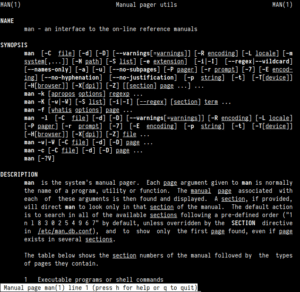 Le type me fixe, outré :
Le type me fixe, outré :
– Mais C’EST une interface graphique !
– Aaah, OK… Alors, on ne peux pas changer le fond d’écran ? En plus sombre…
Le type me regarde comme si j’avais pété… Fond d’écran… A l’époque, étant sur Mac, je ne pouvais pas comprendre.
– Plus sombre ?… Noir, je peux. Voyons, c’est comment déjà ?
Et le type se met à pianoter des lignes et des lignes de code. Puis, il bascule comme par magie sur une fenêtre de « chat » IRC et demande une précision à un de ses coadjupiles, quelque-part dans le monde. Ces types étaient connectés en permanence. En mode texte, pensez…
– Voilà ! Il manquait en effet une * après le _’… Et un superbe écran noir apparait. Pas mieux, Jean Pierre !
Lançons GIMP dans Linux
Rien de cette austérité dans l’interface de MintLinux qui est (dixit) une version simplifiée de Linux et présentant donc des problèmes de sécurité (point de vue linuxien). Ouais, sans doute qu’à partir d’un lien de ce blog, vous pouvez remonter jusqu’à ma compta, voire mon chat Facebook mais je m’en fout… Nan, pas mon chat ! Mon « T’chat ». Suivez, bon sang… En tout cas, le bazar s’installe sans une anicroche ni configuration spéciale et reconnait d’un seul coup tous les périphériques, les connexions réseau, les diverses préférences : TOUT ! Prêt à fonctionner comme sur WinMac. Et croyez-moi, ça fait la différence. Vive la menthe, donc. Entrons…
 Une fois dans Linux, histoire de se la péter, prendre un air sérieux et taper Ctrl/Alt/T (accès au Terminal) puis, très vite, taper Gimp et faire Enter (effet garanti sur le profane). En moins de temps qu’il ne faut pour l’écrire apparaît ainsi la splendide interface graphique de GIMP sous les Hooo et les Aaaah d’admiration ou de dégout (selon le degré de geekitude) de l’interlocuteur…
Une fois dans Linux, histoire de se la péter, prendre un air sérieux et taper Ctrl/Alt/T (accès au Terminal) puis, très vite, taper Gimp et faire Enter (effet garanti sur le profane). En moins de temps qu’il ne faut pour l’écrire apparaît ainsi la splendide interface graphique de GIMP sous les Hooo et les Aaaah d’admiration ou de dégout (selon le degré de geekitude) de l’interlocuteur…
Bon, précisons qu’il est également possible de piloter un Mac en lignes de commandes et que cela n’a rien d’un exploit. Sur Windaube, de même (c’est la phase terminale). C’est plus rapide… C’est vous qui voyez. Mais au fil des années, les interfaces Linux se sont largement démocratisées et devenues (presque) graphiques. On sent bien les coups de freins des quatre fers un peu partout, par ces puristes qui ont passé des années à se cogner les 23 tomes de codes et procédures pour faire fonctionner l’OS en mode texte et trouvent sans doute que… « Y’a pas d’raison ! » mais, globalement, tout cela marche aujourd’hui comme un charme.
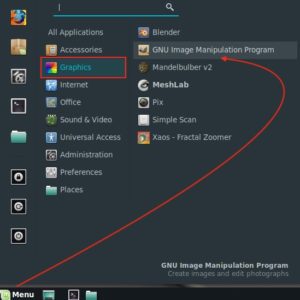 Donc, dans MintLinux, il suffit d’accéder au menu en bas à gauche (à la souris, si, si…) et dans Graphics vous verrez apparaitre dans la fenêtre de droite GIMP ! Le logiciel, comme beaucoup d’autres, est en effet pre installé dans Linux. Et TOUS les autres softs sont accessibles via le réseau, depuis les menus d’installation, sans avoir besoin d’aller fouillonner sur l’Internet sur des sites douteux où faire le plein de Malwares : magique ! Une fois le logiciel ouvert, pensez quand même à régler la langue dans les préférences.
Donc, dans MintLinux, il suffit d’accéder au menu en bas à gauche (à la souris, si, si…) et dans Graphics vous verrez apparaitre dans la fenêtre de droite GIMP ! Le logiciel, comme beaucoup d’autres, est en effet pre installé dans Linux. Et TOUS les autres softs sont accessibles via le réseau, depuis les menus d’installation, sans avoir besoin d’aller fouillonner sur l’Internet sur des sites douteux où faire le plein de Malwares : magique ! Une fois le logiciel ouvert, pensez quand même à régler la langue dans les préférences.
Mais, pour disposer des fonctionnalités « fractales » de GIMP il faut maintenant ajouter quelques « greffons » (des plugins). Pour ce faire, admirez la simplicité :
1 : Menu/Administration : ouvrir l’onglet « Software Manager ».
2 : Onglet « Graphics », ou, encore plus simple, taper « Gimp » dans le formulaire de recherche et vous accèderez directement à la liste de tous les plugins disponibles. A boire et à manger. Par exemple, de quoi importer des images au format Commodore 64, obsolète depuis 40 ans ! Indispensable, non ? 🙂
3 : Sélectionner « GIMP extensions » et surtout « G’MIC » (l’usine à gaz au sein de l’usine à gaz, nous l’allons voir)… Installer, c’est cuit !
Comme vous pourrez le constater, dans l’environnement Linux, tout est toujours absolument LOGIQUE (si) et bien rangé !
Linux est un système d’exploitation… Parfait. Je vous conseille d’ailleurs vivement la lecture de l’autobiographie de son inventeur, Linus Torvalds, pour voir à quels genres de psychopathes on à affaire… 🙂
Wilber ! Le retour de l’effet « Droste »…
 GIMP est affublé d’un logo vaguement canin et assez foiré mais après tout, chacun ses goûts…
GIMP est affublé d’un logo vaguement canin et assez foiré mais après tout, chacun ses goûts…
Il représente la mascotte Wilber et a été créé (sur GIMP, bien entendu) un par le finlandais Tuomas Kuosmanen, connu sous le pseudonyme tigert. Mais oui, bien sûr, c’est bien lui…
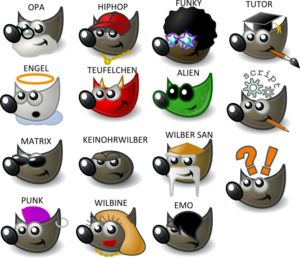 La mascotte a reçu depuis les accessoires additionnels dessinés par d’autres développeurs de GIMP, qui peuvent être découverts et modifiés à l’envi dans le Wilber Construction Kit, inclus dans le code source de GIMP.
La mascotte a reçu depuis les accessoires additionnels dessinés par d’autres développeurs de GIMP, qui peuvent être découverts et modifiés à l’envi dans le Wilber Construction Kit, inclus dans le code source de GIMP.
Chemin de l’archive « gzippée » (double cliquer dessus pour la décompacter et l’ouvrir dans GIMP, çà fait pas mal…) : usr/share/docs/Wilber_Construction_Kit.xcf.gz. Nan, c’est rien, je vous assure 🙂
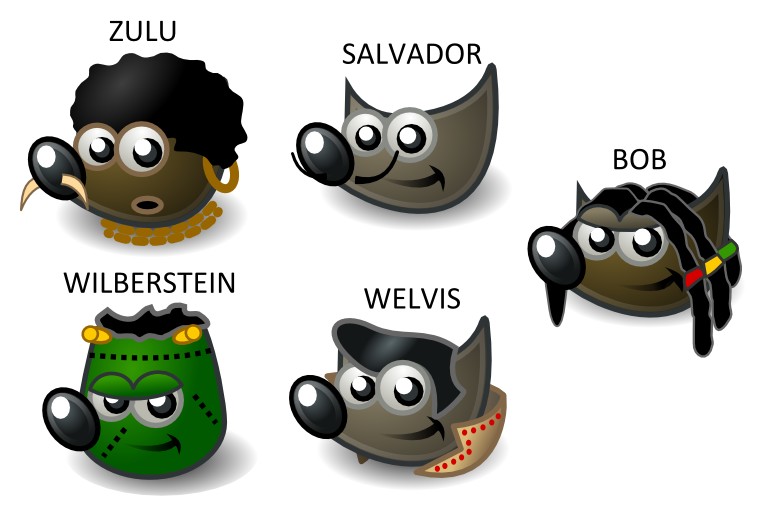
Après tous ces interminables préliminaires, procédons donc au tant attendu drostage du chien… Wilber ! Ici ! Wilber !!!
Dans le menu « Filtres » (avant « FX-Foundry » et « Script-Fu » qui sont aussi des filtres, mais chaque chose en son temps) ouvrir G’MIC (le fameux MathLab mais avec un autre nom, juste pour faire chier) qui donne accès à un nouveau menu à rallonge avec des milliers d’effets possibles et d’autres, programmables (comme une odeur de fractales, par ici…). Choisir l’onglet « Deformations » puis « Continuous Droste ». Les réglettes à droite permettent de moduler l’effet, comme dans feu « Pixel Bender »… Ouah !
Et maintenant des fractales !
Puisqu’on est dans les menus plugins, restons-y : il y a matière à exploration. Wilber !
Toujours dans « G.MIC/Deformations : Kaleidoscope (blended) »
« G.MIC/Artistic : Fractalize » suivi du Kaleidoscope précédent. Sous acide. Wilber ?!?…
« Filtres/Rendu : Explorateur de fractales« . Pas aussi puissant que les différents logiciels dédiés dont je vous entretiens souvent ici mais c’est tout de même assez bluffant…
« Filtres/Rendu/Nature : Fractaliser« . Il s’agit cette fois d’un vrai générateur de flames fractales, à la manière d’Apophysis (triangles à paramètrer)…
Et quantité d’autres effets/tableaux de bord dans « G-MIC/Rendering : toutes les fractales classiques… Sans parler des Synthetizer de textures et ReSynthetizer… De quoi faire vous disais-je. Bonne semaine et belles fractales !
Wilber ! Z’avez pas vu Wilber ?
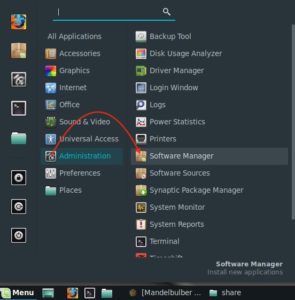
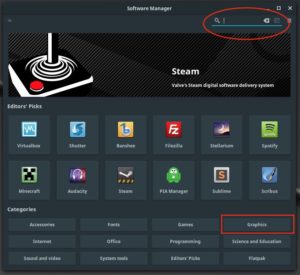
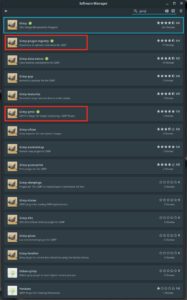
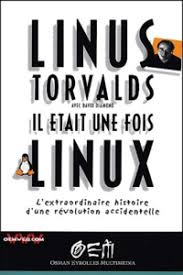

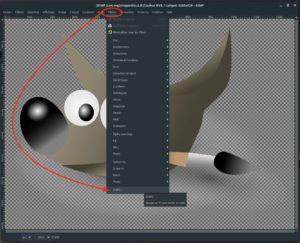
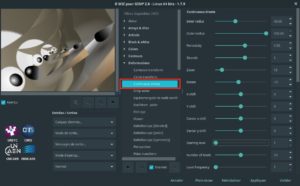
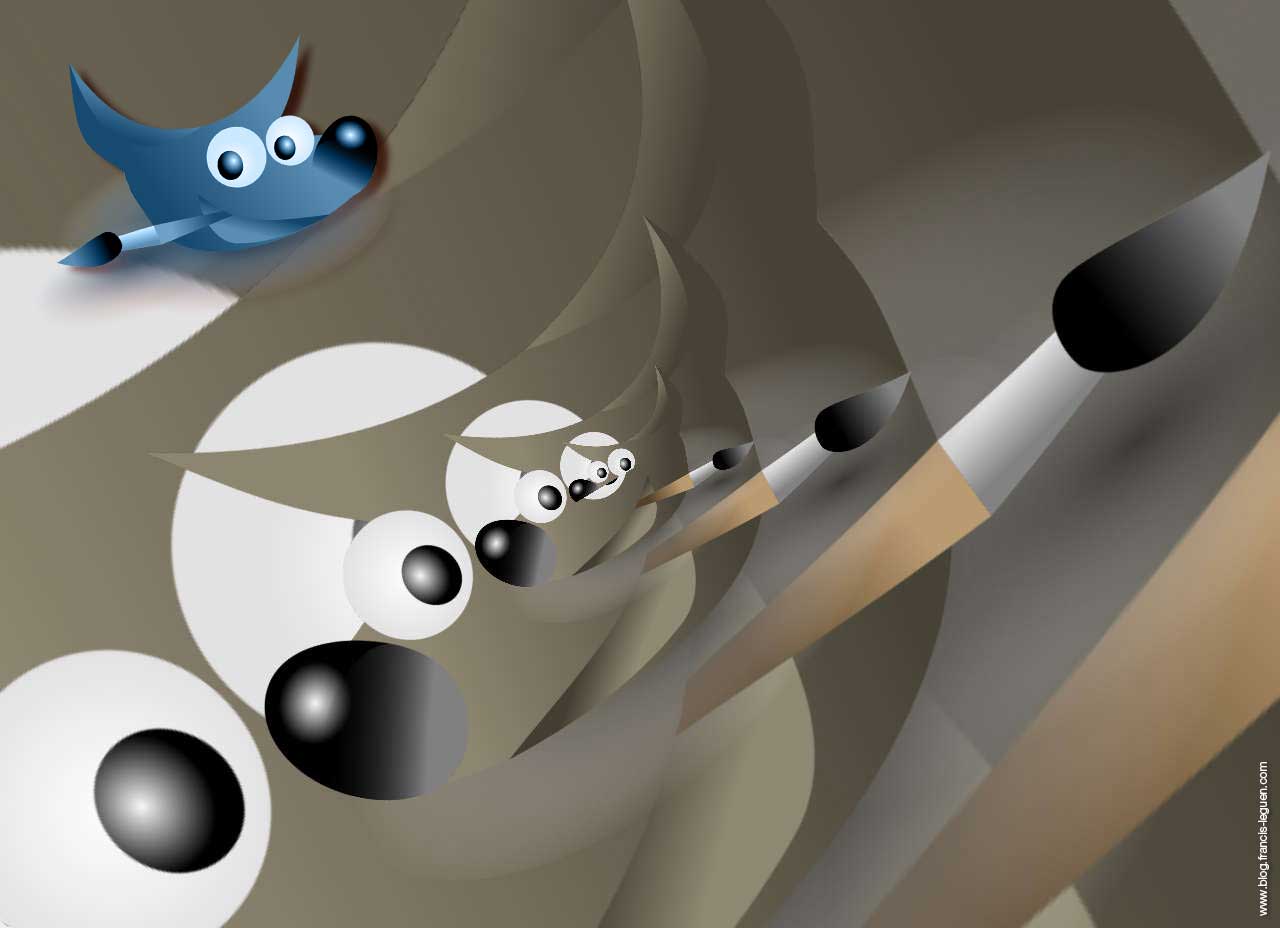
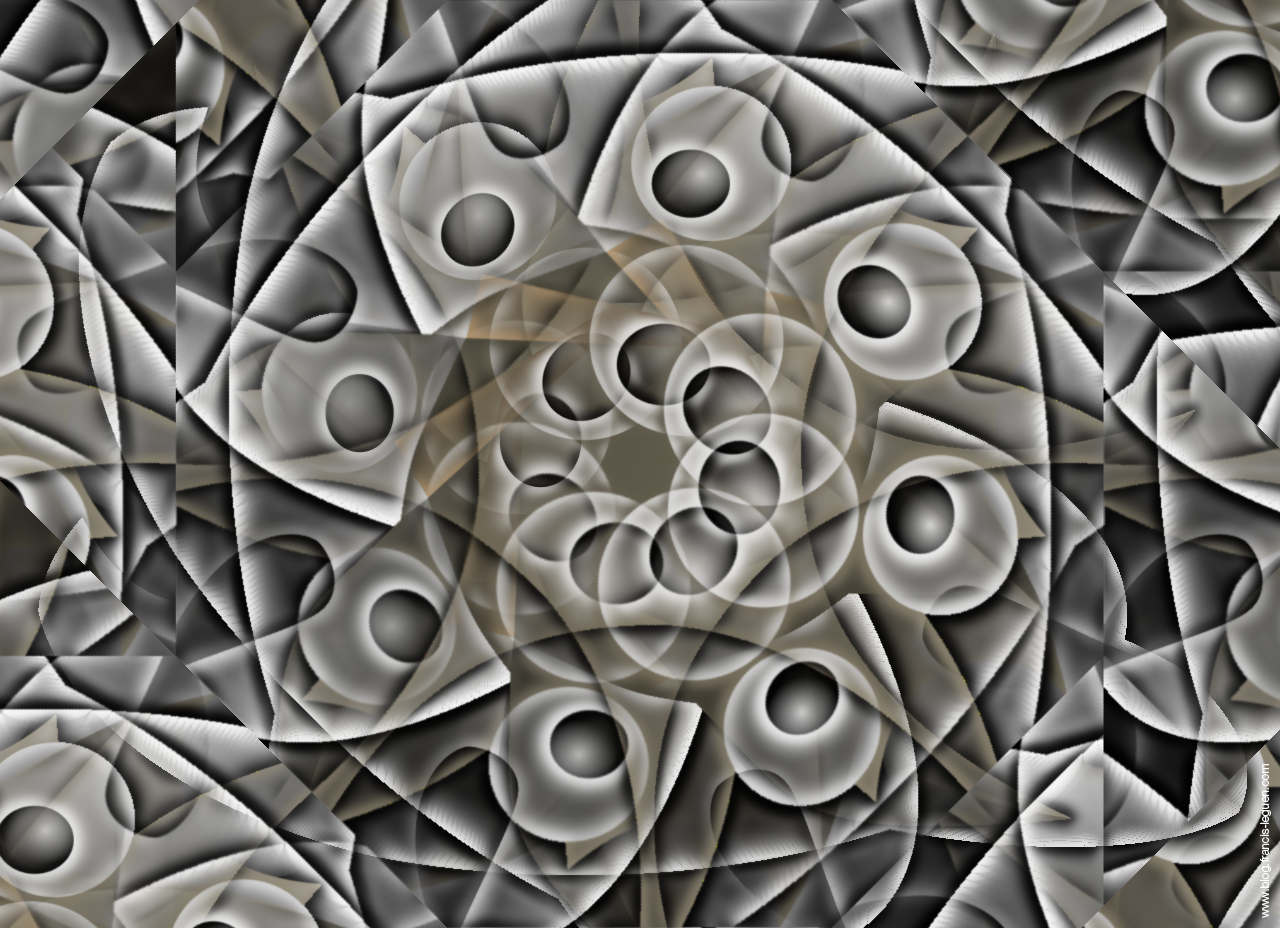

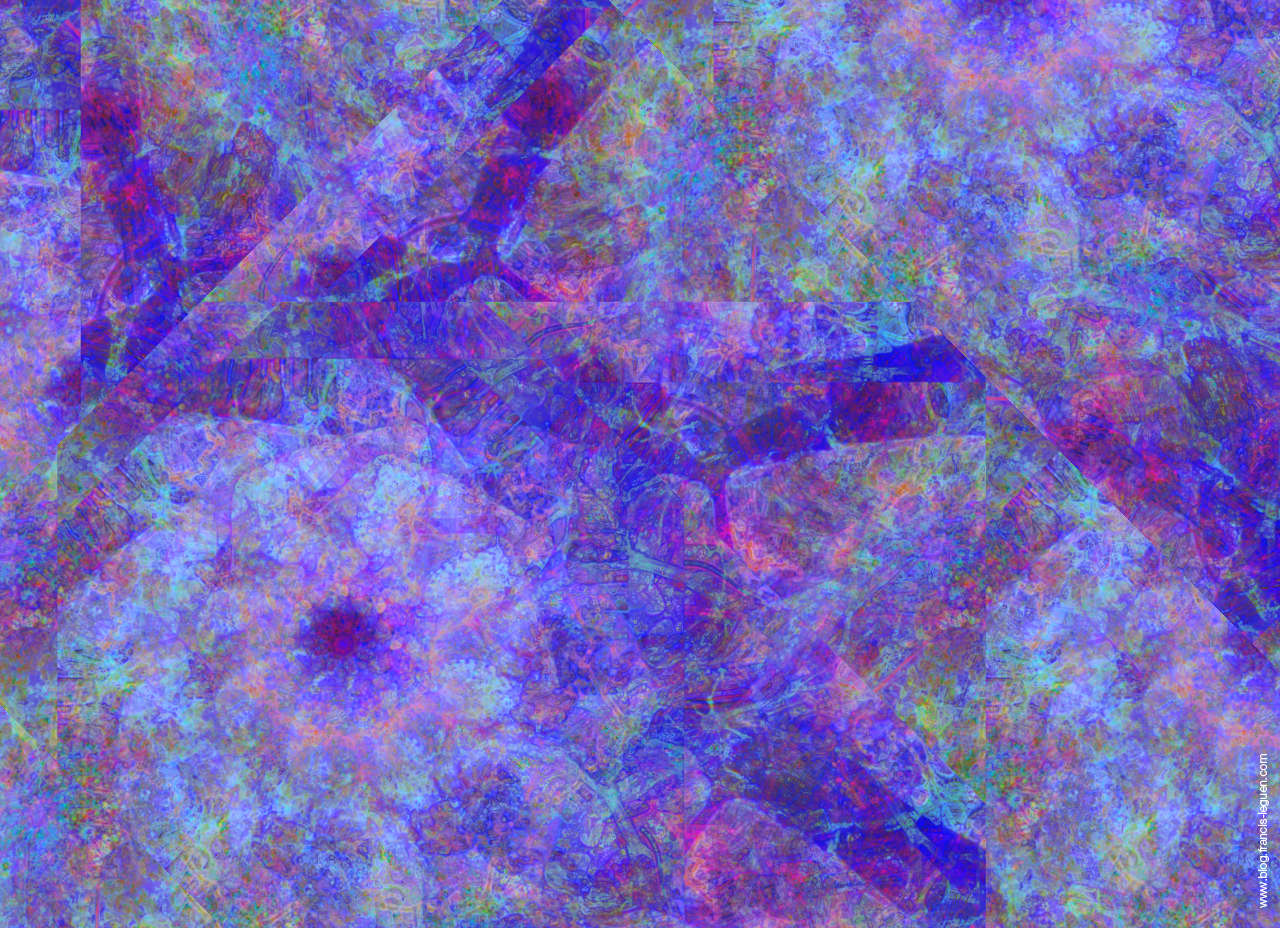
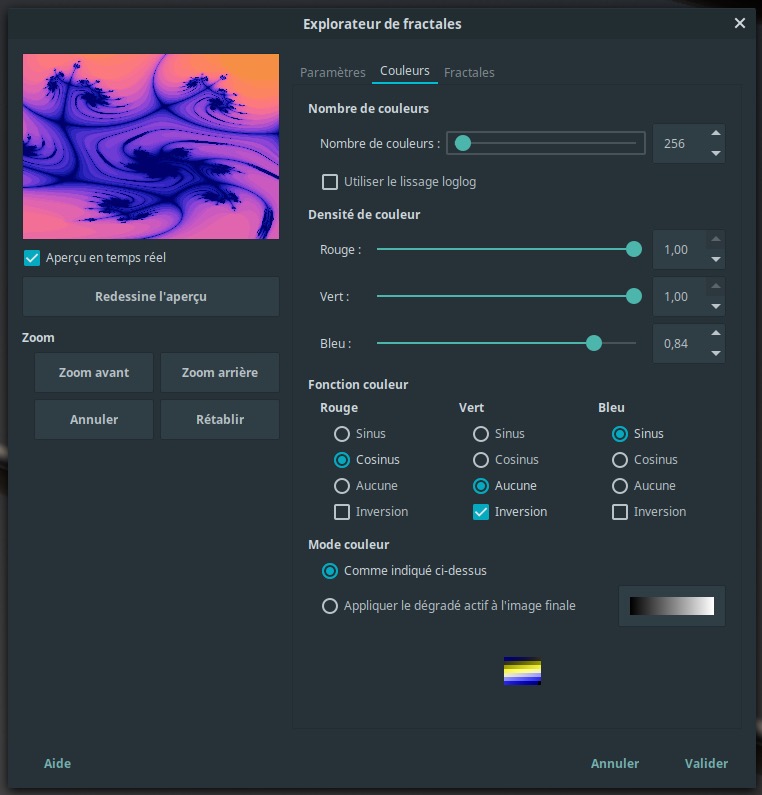
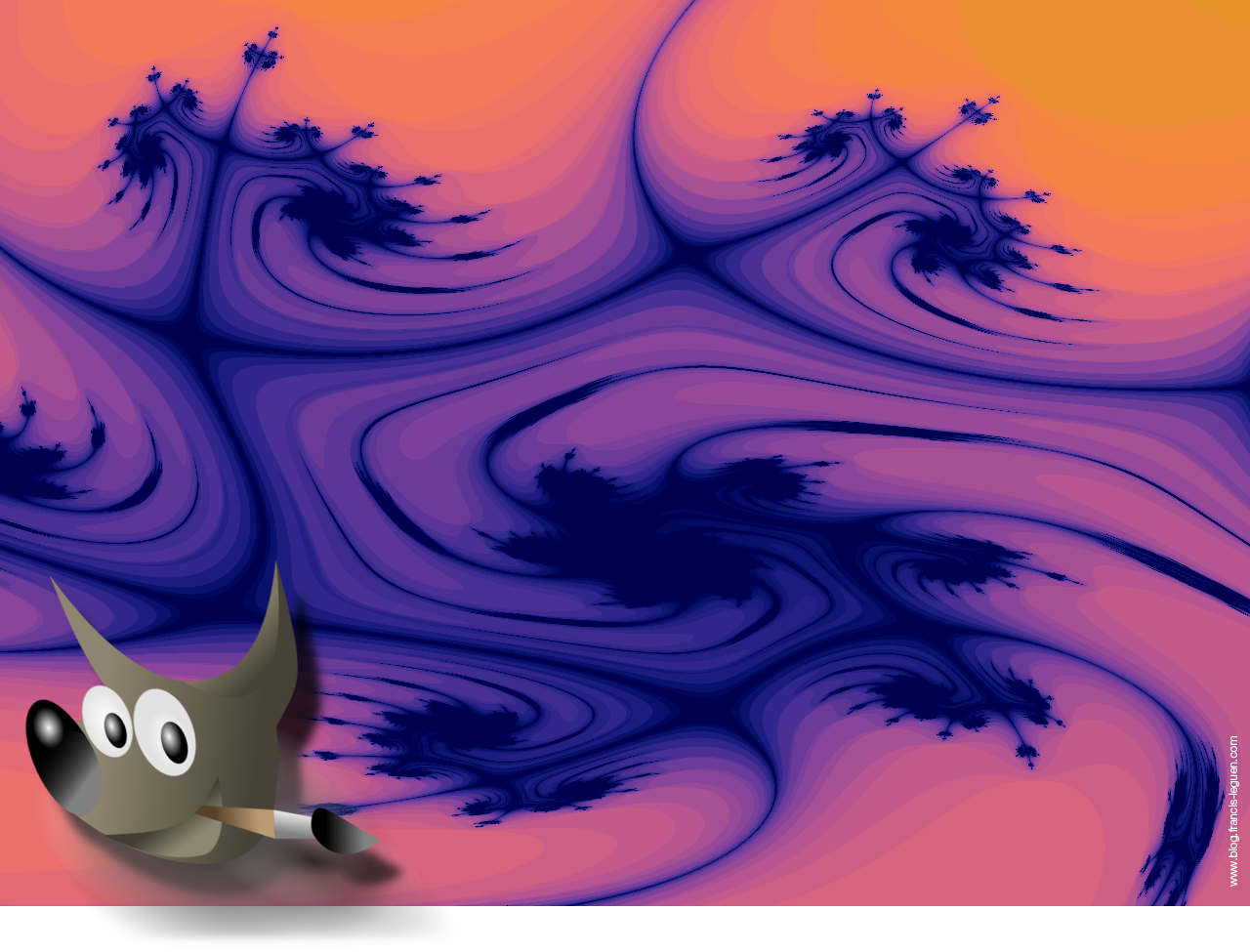
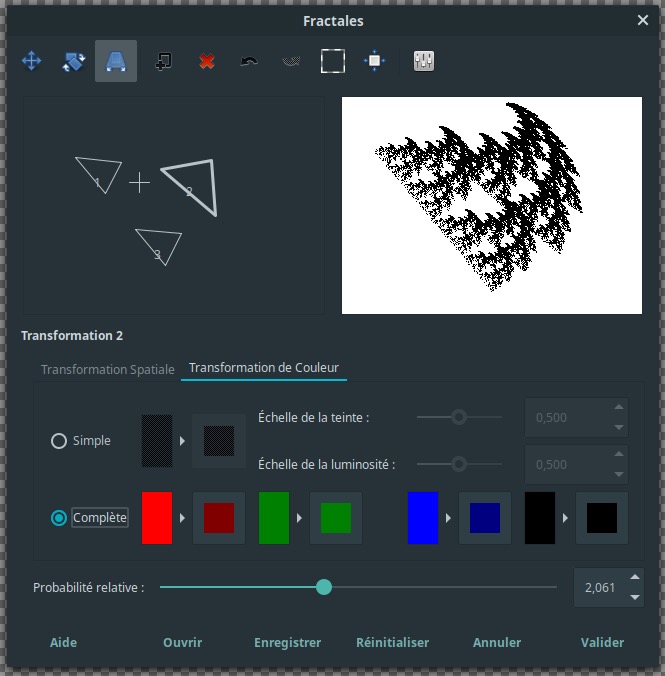





0 commentaires